 モモちゃん
モモちゃん皆さんは請求書の作成で悩むことはありませんか?私なら、なるべく請求書作成に手間をかけたくないな~と思い探したところ、請求書の発行が自動でできるツールを見つけました!
それは「Invox発行請求書」というツールです。せっかくなので無料プランを試してみました!
では、どのようにしてInvoxで請求書を作成するのか、また、実際にどんな請求書が作れたのか、例もご紹介しますので、ご興味のある方はぜひご覧下さいね♪



「Invox」とは?
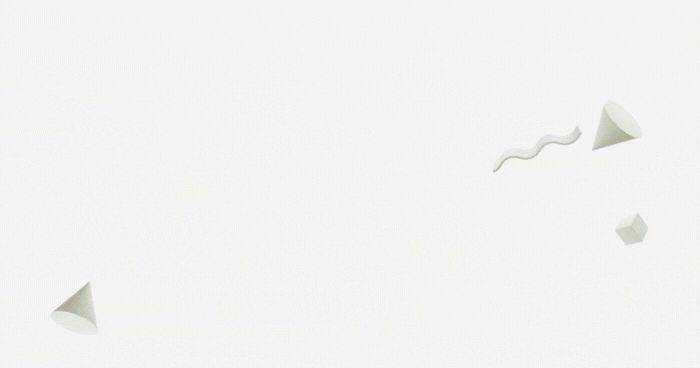
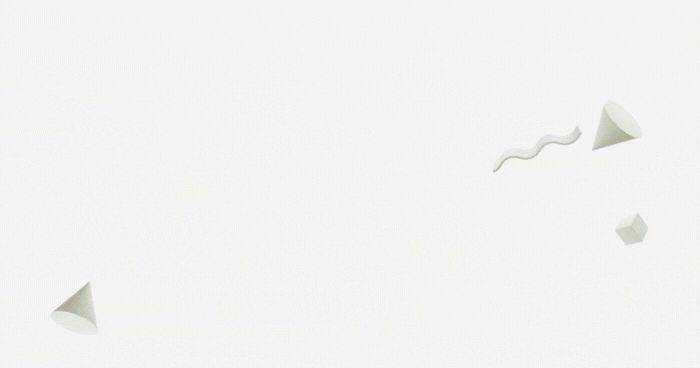
「Invox」とは、ビジネスに必須の請求書を自動で作成し、管理するためのオンラインツールです。オンラインツールなので、ダウンロードの必要が無いのが良いですよね!
特に、新しいインボイス制度にも対応しているため、法的要件を満たしつつ、請求書発行から売上の計上、入金の消込み、さらには督促までのプロセスを効率的に自動化できます。
ユーザーフレンドリーなインターフェースと柔軟な機能で、個人事業主から大企業まで幅広く対応し、業務の時間短縮とコスト削減を実現します。
「Invox」の料金について
Invoxの料金プランは、さまざまなニーズに合わせて設計されています。
各プランには、初期費用が無料で、様々な自動化機能が含まれています。詳細はInvoxの公式サイトで確認できます。
基本的には以下のような構造になっています。
- フリープラン: 月額無料、請求書毎月15件まで発行可能
- ミニマムプラン: 月額1,980円、追加機能としてオンライン会議やファイル添付機能が利用可能
- ベーシックプラン: 月額9,800円、入金消込や申請・承認ワークフロー機能が含まれる
- プロフェッショナルプラン: 月額29,800円、無制限にカスタムレイアウトの請求書作成が可能で、最も広範な機能を提供
レイアウトなどにこだわりが無く、取引先が15件以下なら「フリープラン」で初期費用も月額料金も無料です!
ということで、「フリープラン」でどの様な請求書を作成できるのかをやってみました!



「Invox」を使って請求書を作ってみた



1.まずはInvoxに登録する
①Invox発行請求書のトップページにある「無料で試す」から登録を行います。
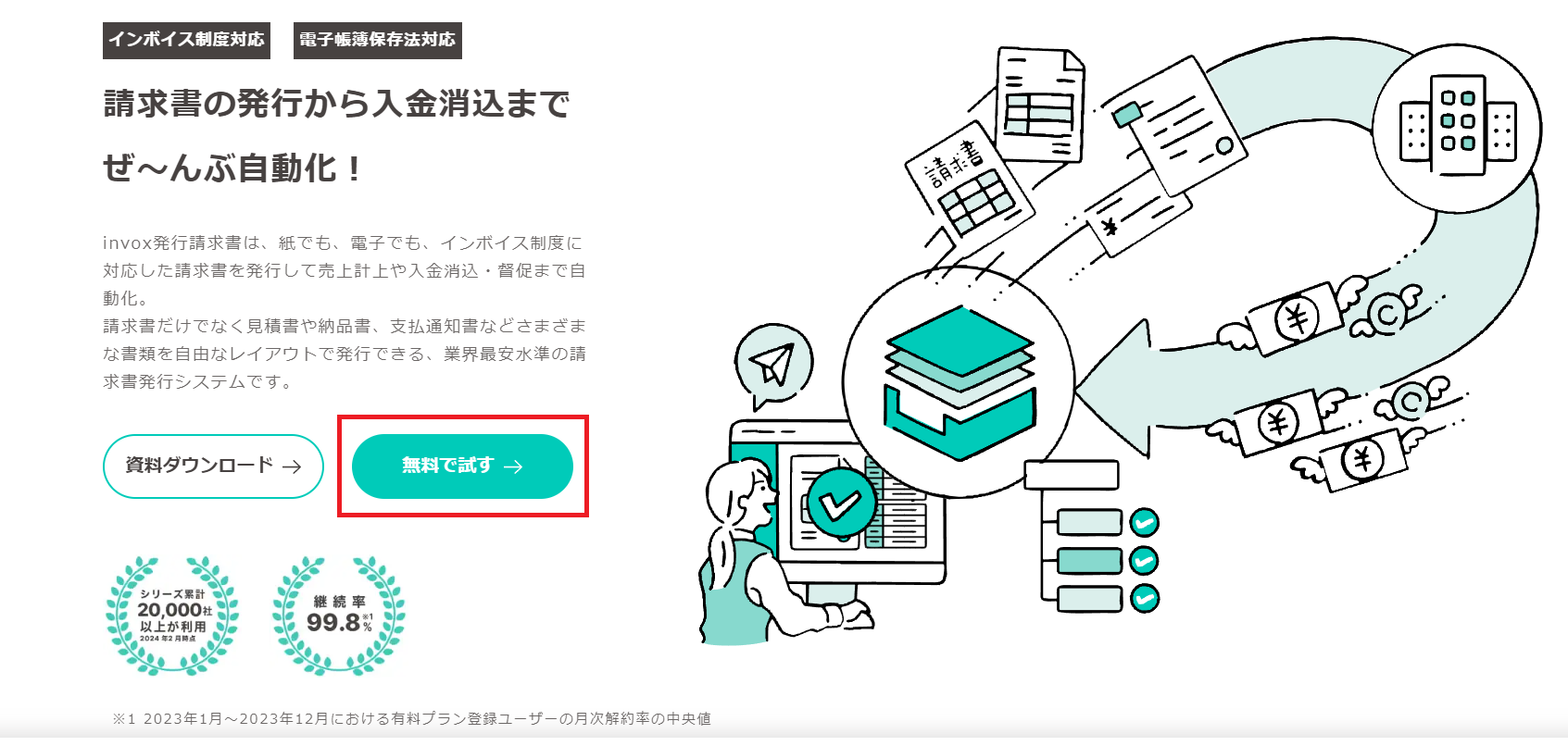
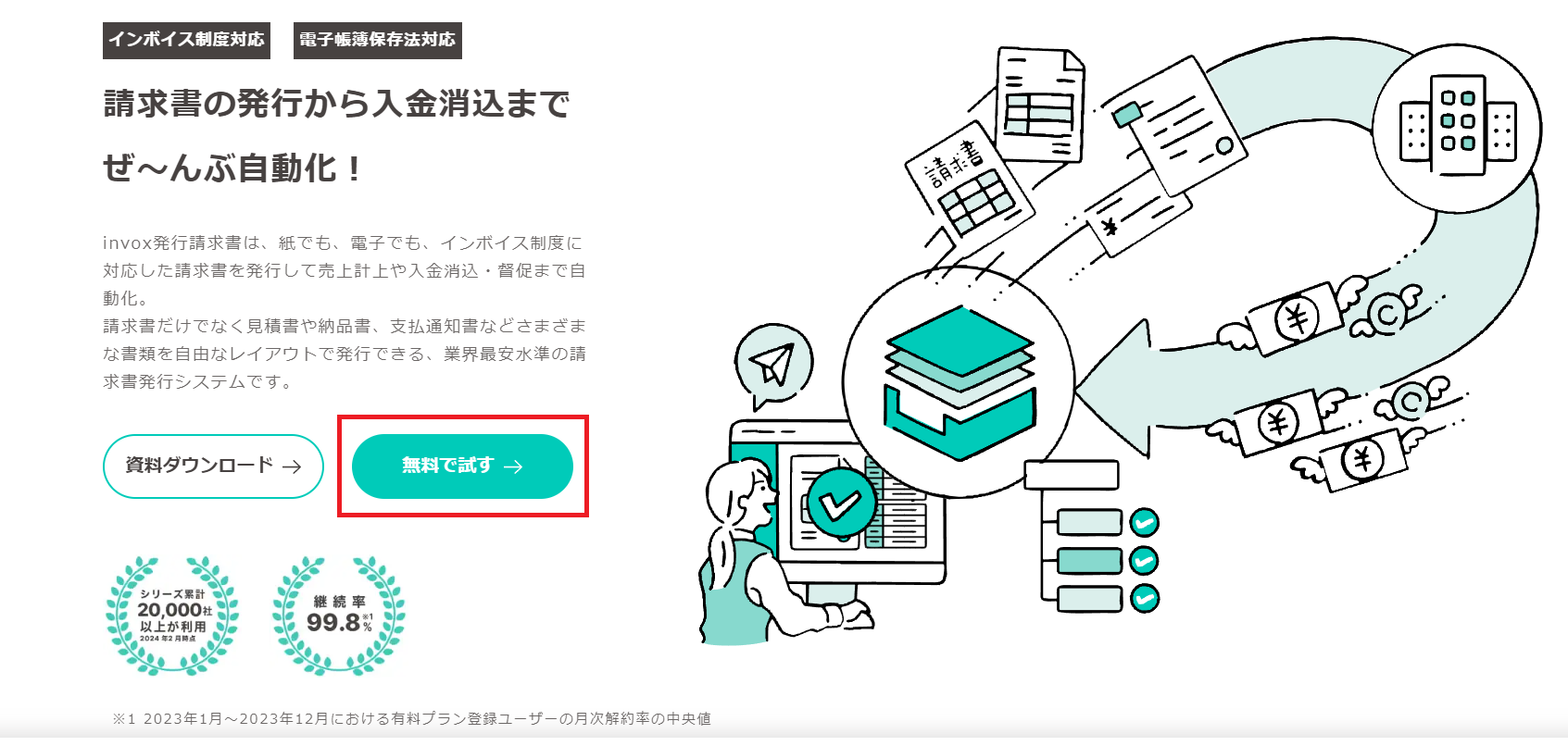
②メールアドレスを入力し、認証コードを受信します。


③認証コードを入力し、入力フォームの必須項目を入力します。無料で使いたい方は、プランの「フリー」を選択して下さい。
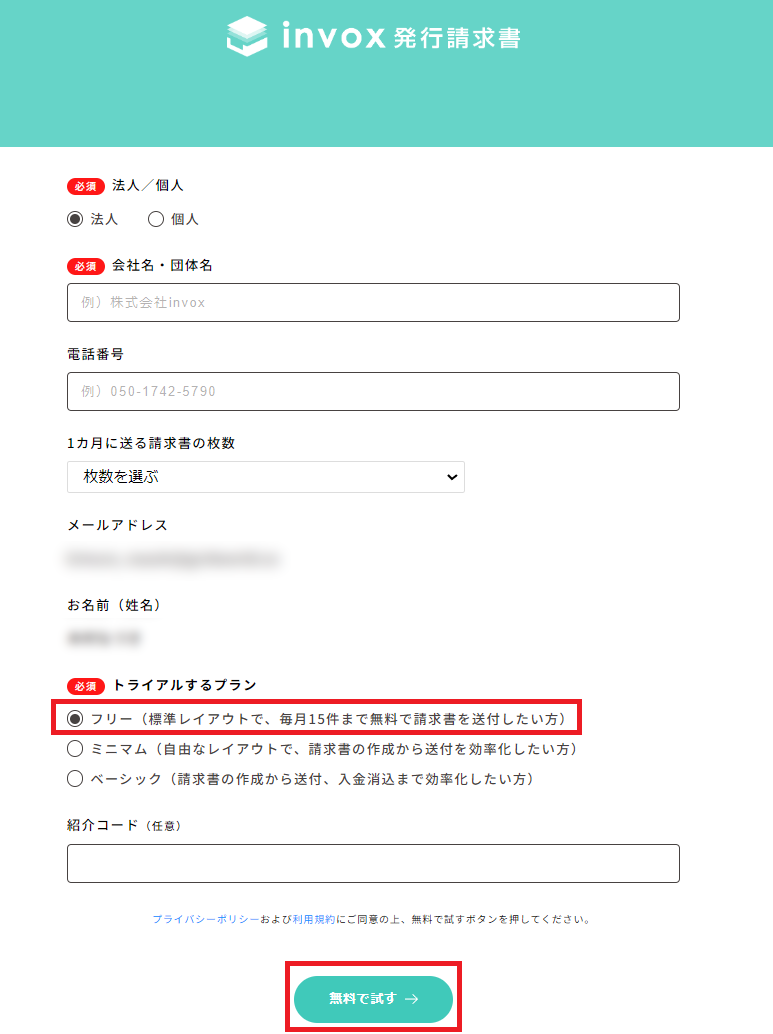
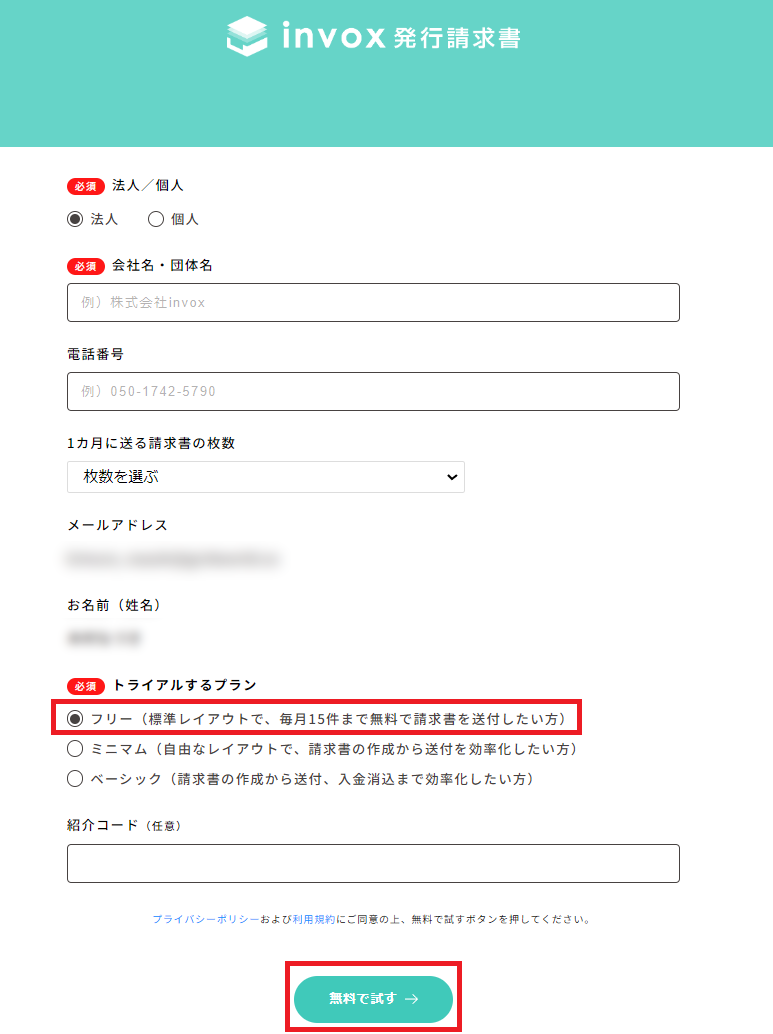
2.ログインして得意先を登録する
①登録完了後、ログイン画面になるので、ログインします。
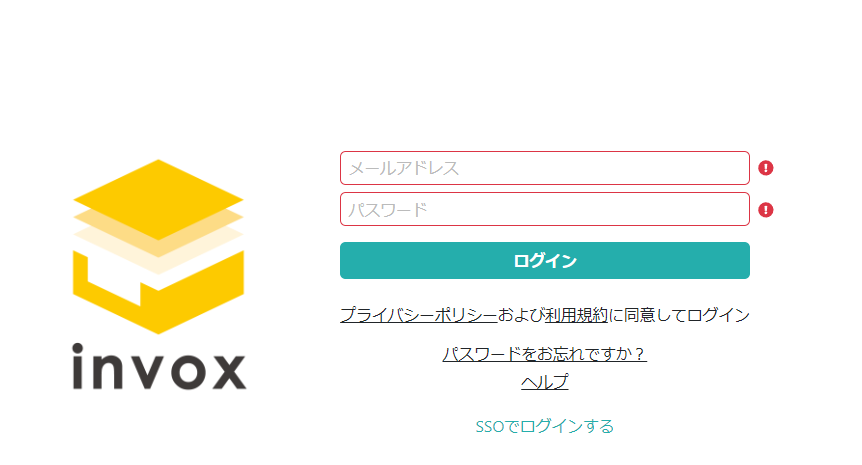
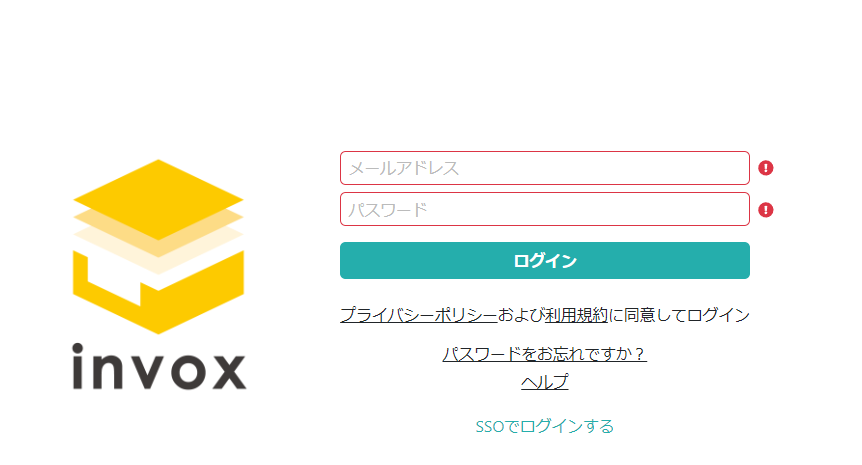
②ホーム画面左側のメニューから「得意先」を選択します。
③右上の「追加」をクリックし、「名称」と「コード」を入力し得意先を登録します。
登録後得意先が選択されている状態で「追加」をクリックすると、得意先の細かい内容も登録できます!
3.請求書を作成する
①ホーム画面に戻り「請求書を作成する」ボタンをクリックします。
②得意先を検索し、「次へ」をクリックします。
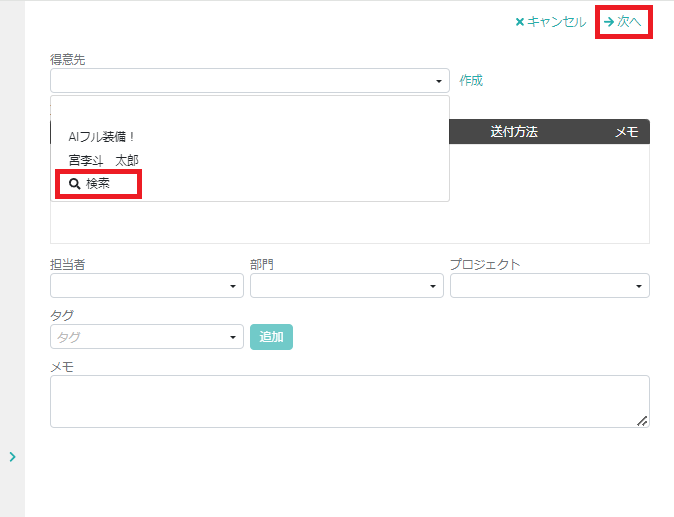
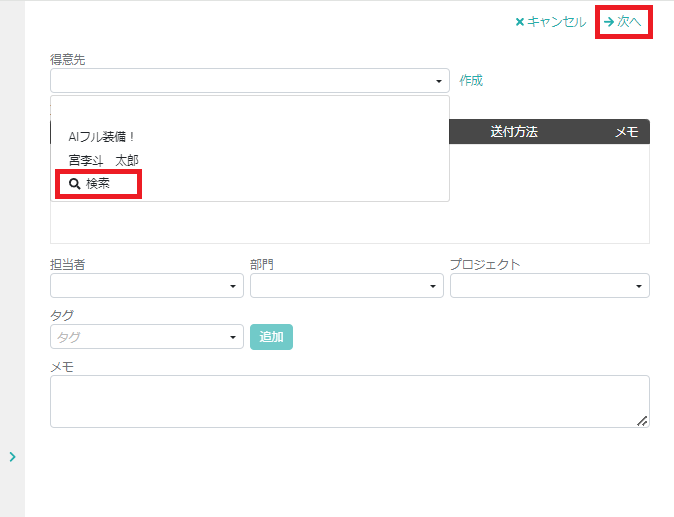
③「件名」を決めて入力し、請求する内容を入力していきます。
※入力する行は追加も出来るし、内容をコピーして追加することもできます。
④保存をすると、請求書が作成されます。請求書の下にある黒い矢印をクリックするとPDFでダウンロードできます。送付先にメールアドレスが設定されていれば、メールで請求書を送ることもできます。また、「請求内容編集」から、請求書の修正や追加もできます。
こんな感じのシンプルで分かりやすい請求書が出来ました!私はこの請求書のスタイルで十分だと思います♪
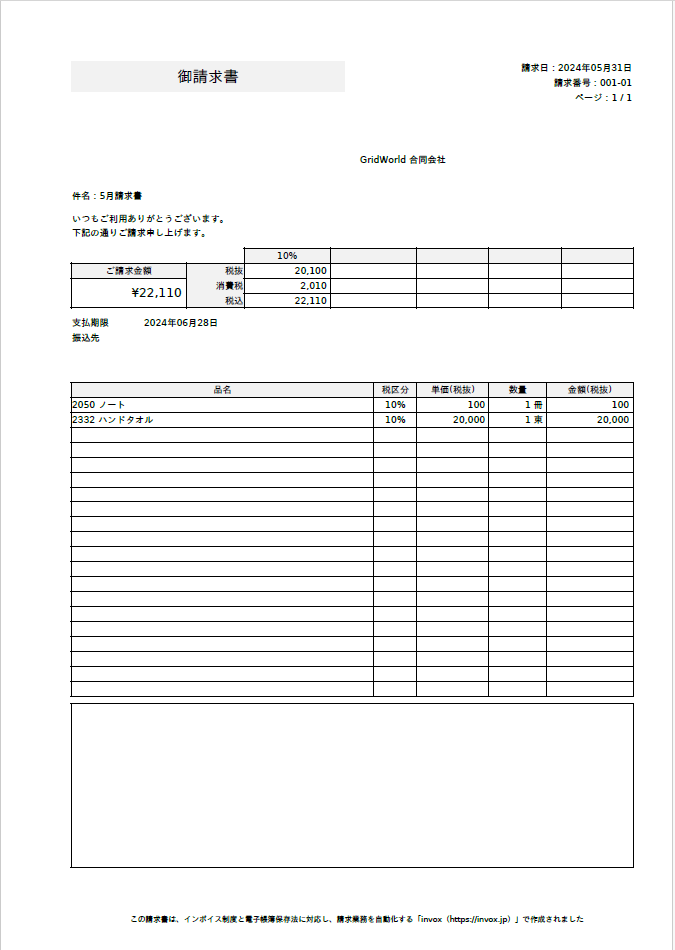
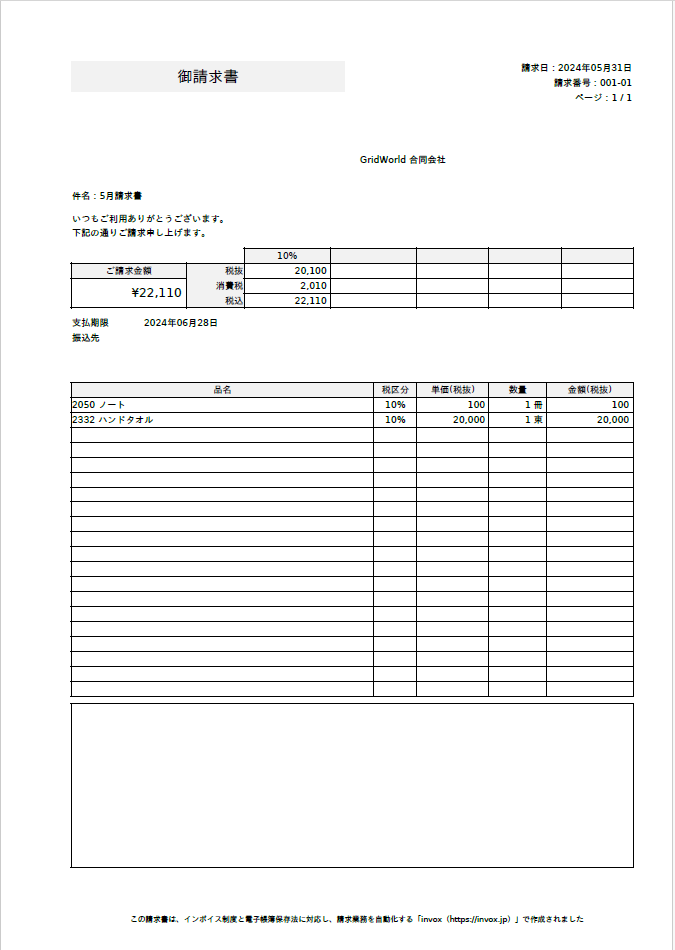
まとめ:どんな職業でも請求書作成は避けて通れない


将来独立してビジネスを始めるという夢を持っている方も、請求書作成は避けて通れない重要な業務です。
Excel で請求書を作成するのは、とても大変な作業ですよね。特にフォーマットを1から作る場合、計算式の設定ミスがあると、誤った金額で請求してしまう可能性もあります。
時間もかかりますし、ミスのリスクも伴います。しかし、Invoxの無料プランを利用すれば、そんな心配は無用です。
直感的なインターフェースで誰でも簡単に、そして迅速に請求書を作成できるんです。初期費用や月額料金もかからないため、経済的にもとても助かります。
月に15件まで無料で請求書を発行できるので、小規模な事業主さんにも最適ですね!手間とコストを削減できるInvoxで、請求書作成のストレスから解放されて、もっと大切な業務に集中できます。
興味のある方は、この便利さをぜひ実感してみてくださいね♪







従来の記事作成と異なり、AIを使うことで大量のデータから
最適な情報を選び出し、コスパ良く記事を生み出すことが可能です。
時間の節約、コスト削減、品質の維持。
AI記事作成代行サービスは、効率よく質の高い記事を作成いたします。

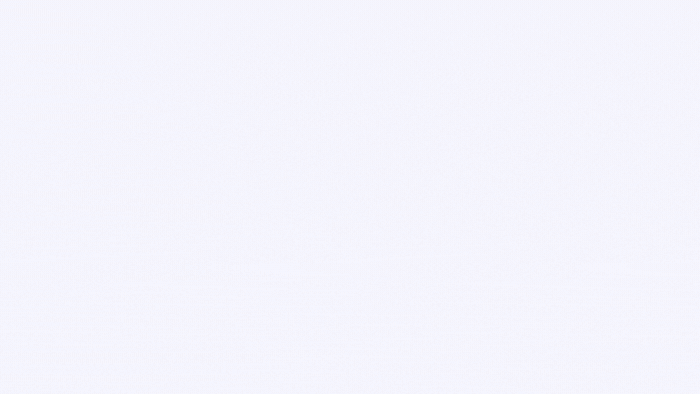
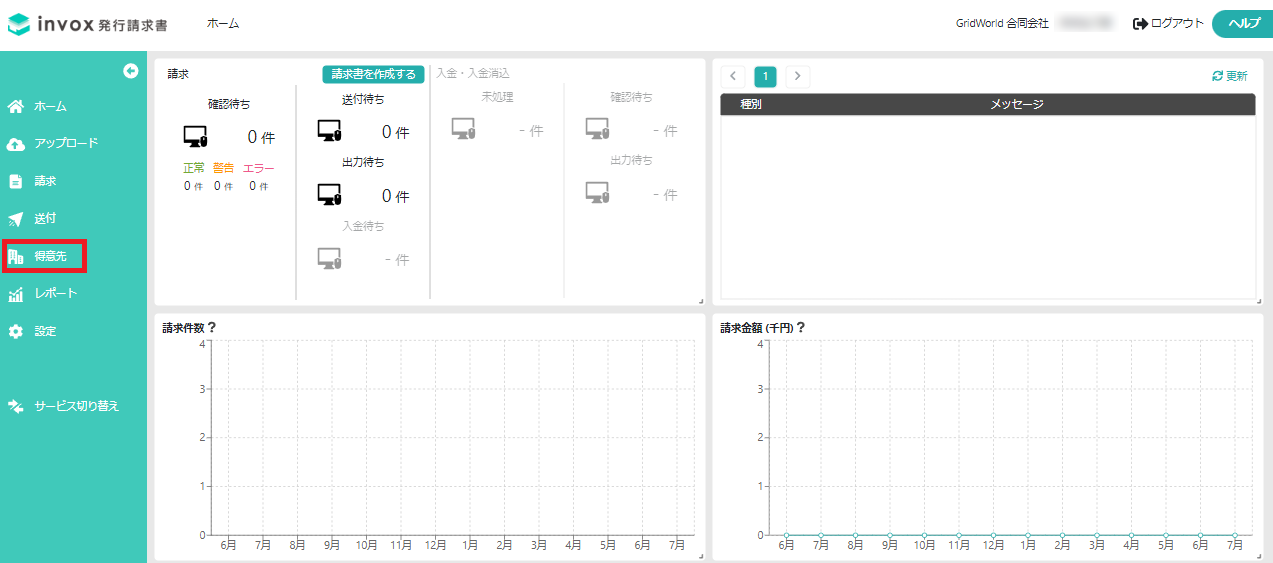

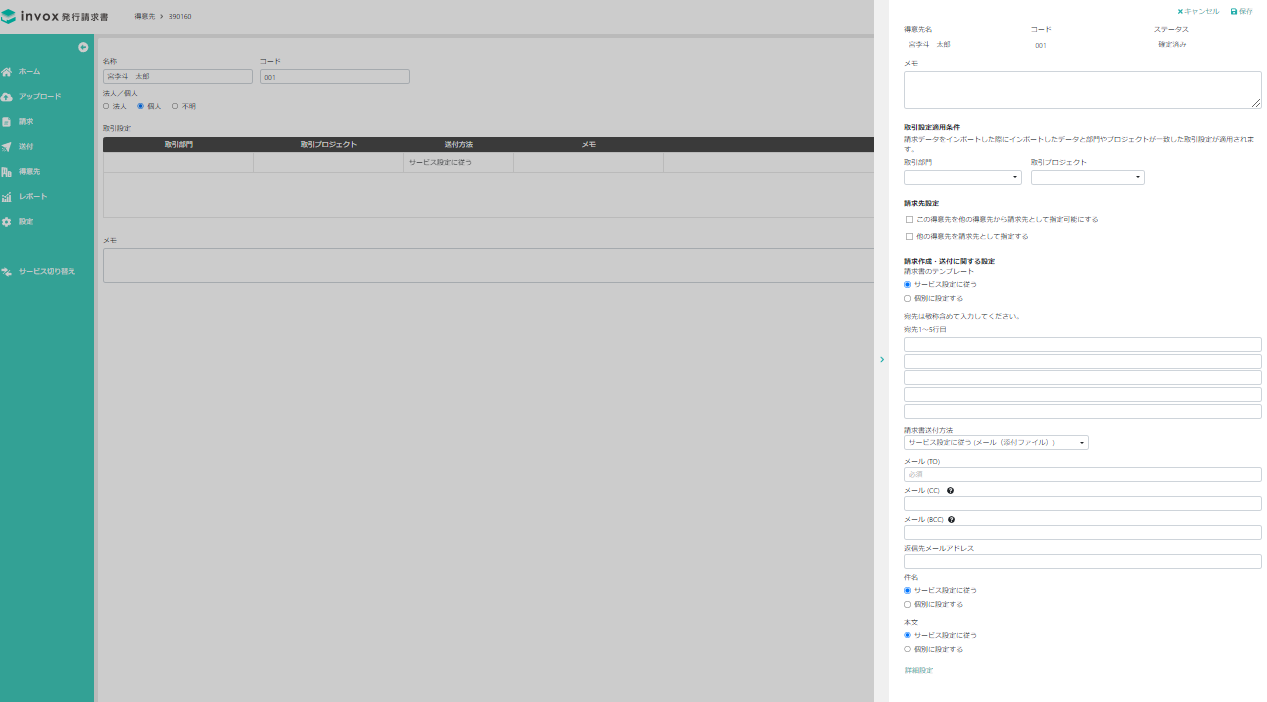
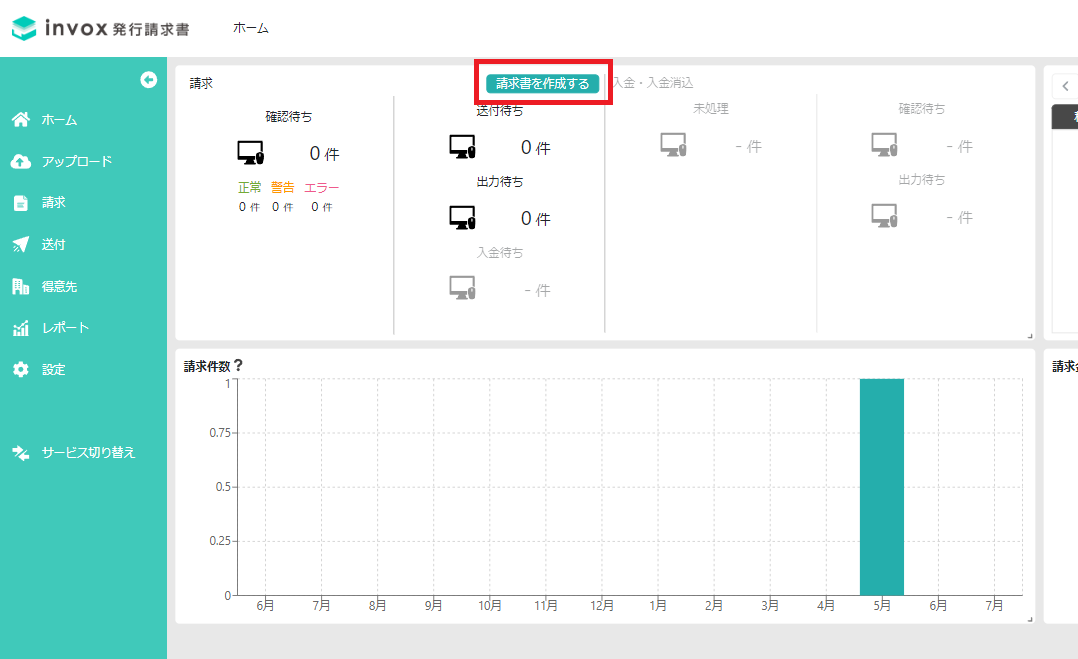
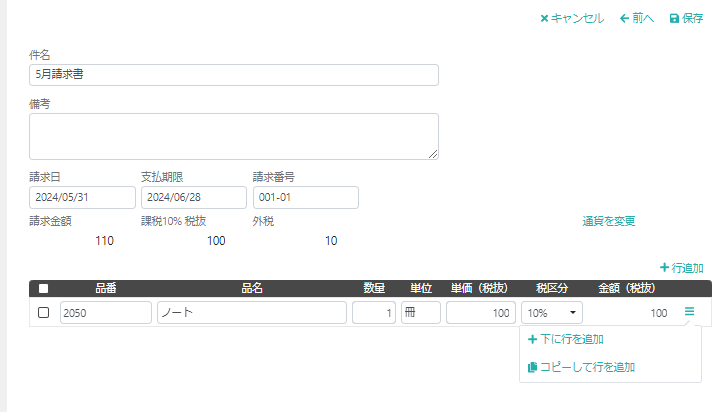
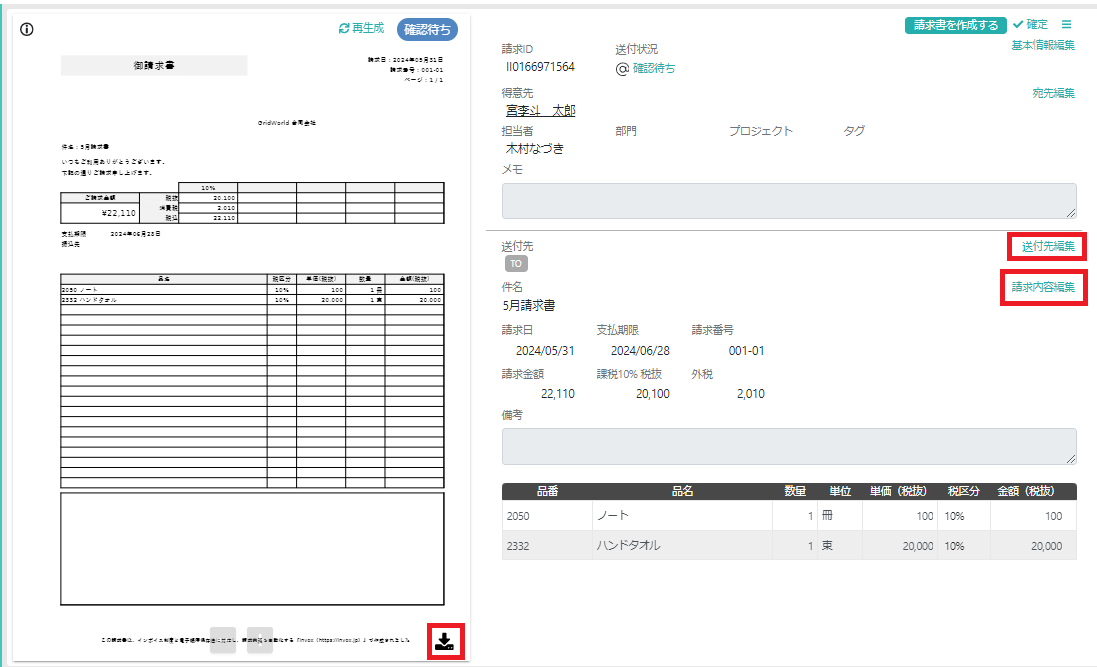

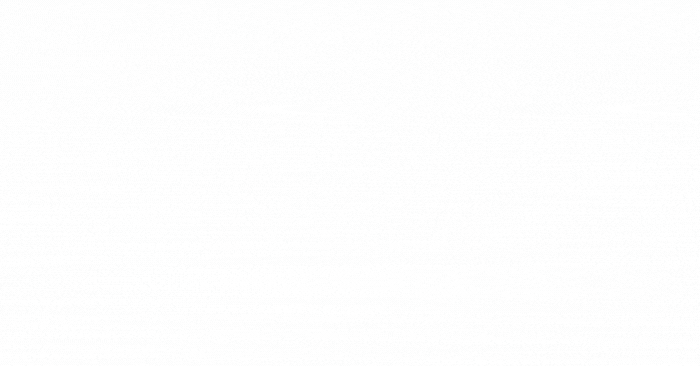
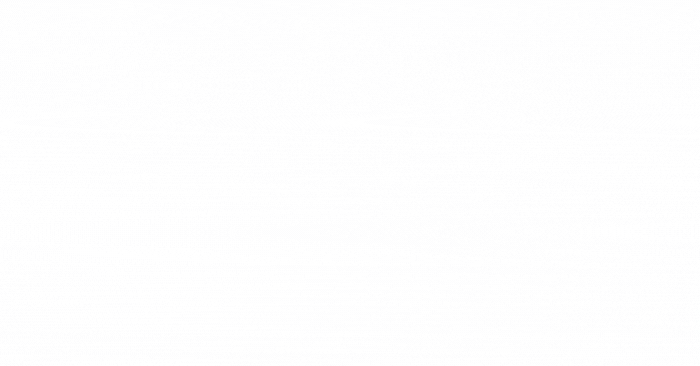
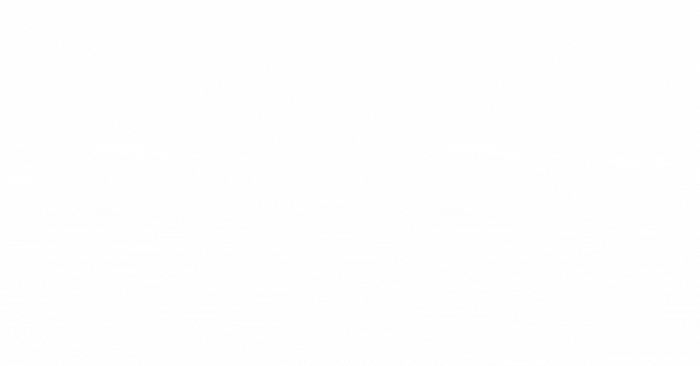
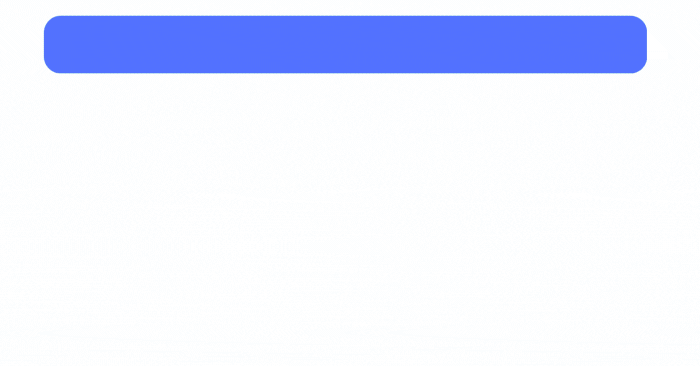
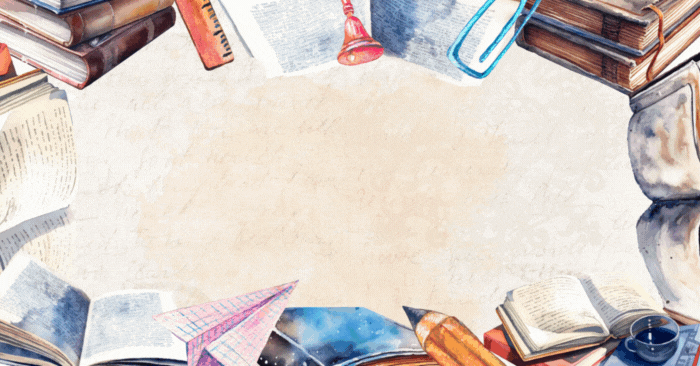

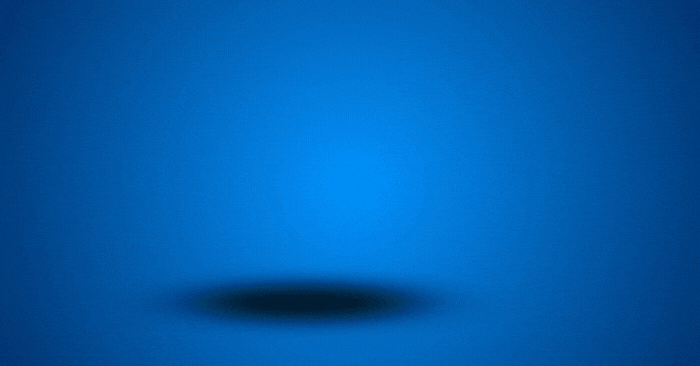
コメント